दोस्तों स्वागत है आपका हमारी नई पोस्ट में आज हम जानेंगे कि Screen cast kya hota hai ise kaise use kare. कई बार हम देखते हैं कि हम कोई मूवी ,यूट्यूब वीडियो, गेम , या किसी content आदि को हमारे फोन में देख रहे होते हैं लेकिन फोन की स्क्रीन साइज छोटा होने के कारण हम अच्छी तरह से enjoy नहीं कर पाते है। अगर आप भी अपने फोन के स्क्रीनप्ले को लैपटॉप, पीसी या स्मार्ट टीवी में देखना चाहते हैं तो आप इस पोस्ट को जरूर पढ़ें क्योंकि हम आपको इसके बारे में पूरी गाइड देंगे।
●screen cast क्या होता है-
screencast के द्वारा ब्लूटूथ या वाईफाई के माध्यम से आप अपनी फोन की स्क्रीन पर प्ले होने वाले कंटेंट को बड़ी स्क्रीन यानी कि कि लैपटॉप pc या स्मार्ट टीवी में देख सकते हैं।
●Screen cast के फायदे-
◆Screen cast के लिए आपको किसी भी प्रकार के इंटरनेट कनेक्शन की जरुरत नहीं होती है।
◆Screen cast आप bluetooth या wifi दोनों से कर सकते है।
◆Screen cast से आप किसी भी कंटेंट को अपने friend या family के साथ बड़े स्क्रीन पर देख सकते है।
◆Screen cast आप bluetooth या wifi दोनों से कर सकते है।
◆Screen cast से आप किसी भी कंटेंट को अपने friend या family के साथ बड़े स्क्रीन पर देख सकते है।
●Screen cast की कमियां-
◆Screen cast से वीडियो quality उतनी अच्छी नहीं रहती है जितनी आपके फ़ोन में होती है।
◆Screen cast से आप किसी live streaming apps का कास्ट नहीं कर पाते है जैसे हॉटस्टार sony liv, jio tv ,airtel xstream etc.
◆Screen cast के लिए दोनों डिवाइस में wifi होना जरुरी है।
◆Screen cast के लिए connected दोनों डिवाइस एक दूसरे के नजदीक होने चाहिए।
◆Screen cast से आप किसी live streaming apps का कास्ट नहीं कर पाते है जैसे हॉटस्टार sony liv, jio tv ,airtel xstream etc.
◆Screen cast के लिए दोनों डिवाइस में wifi होना जरुरी है।
◆Screen cast के लिए connected दोनों डिवाइस एक दूसरे के नजदीक होने चाहिए।
●Screen cast का use कैसे करे
◆सबसे पहले आपकों अपने फ़ोन की सेटिंग खोल देनी है और सर्च बार में Screen cast टाइप करना है । ध्यान रहे आपके फ़ोन में इसका नाम screen mirror , wireless display ,miracast आदि हो सकता है ,या फिर आपके फ़ोन में टॉप बार में भी Screen cast नाम से ऑप्शन मिल जायेगा।
◆इस पर क्लिक करने पर आपके सामने enable करने का pop up खुओ जायेगा जिसे on कर दे।
◆अब अपने pc ,लैपटॉप या smart टीवी की सेटिंग खोलिये और wireless display के ऑप्शन को ढूंढिये।
अब आपके pc में wifi के साथ कनेक्ट करना का ऑप्शन आ जायेगा।
◆अगर आप विंडोज pc या laptop use कर रहे है तो सर्च बार में display search करने पर wireless डिस्प्ले का ऑप्शन आ जायेगा।
Isha foundation aur sadguru
●बेहतर कनेक्टिविटी के लिए इन बातों का ध्यान रखे-
◆बेहतर कनेक्टिविटी के लिए अपने फ़ोन और pc को wifi और ब्लूटूथ दोनों के साथ कनेक्ट करे।
◆दोनों डिवाइस एक दूसरे की range में रखे।
◆ध्यान रहे की फ़ोन में वीडियो quality अच्छी हो जिससे बड़ी screen पर भी अच्छी तरह से cast हो।
◆अगर आप गेम या फिर कोई live app या कोई ऑनलाइन कंटेंट जो स्क्रीन कास्ट से कनेक्ट नहीं होता है उन्हें देखना चाहते है तो chromecast की मदद से देख सकते है।
◆दोनों डिवाइस एक दूसरे की range में रखे।
◆ध्यान रहे की फ़ोन में वीडियो quality अच्छी हो जिससे बड़ी screen पर भी अच्छी तरह से cast हो।
◆अगर आप गेम या फिर कोई live app या कोई ऑनलाइन कंटेंट जो स्क्रीन कास्ट से कनेक्ट नहीं होता है उन्हें देखना चाहते है तो chromecast की मदद से देख सकते है।
उम्मीद करता हु की आपको ये पोस्ट पसंद आया होगा अगर आपको इस पोस्ट से सम्बंधित किसी भी तरह की प्रॉब्लम हो तो कमेंट बॉक्स में जरूर बताये।धन्यवाद
अगर आप हमारी नई पोस्ट के बारे में ई-मेल के माध्यम से जानकारी पाना चाहते हैं तो follow by e-mail मैं अपनी ईमेल आईडी देकर subscribe पर क्लिक कर दे और अपने मेल बॉक्स में में ऐक मेल आएगी जीसके द्वारा अपनी मेल आईडी को वेरीफाई कर दे उसके बाद आपको उसके बाद आपको हमारे नवीनतम पोस्ट के बारे में mail के द्वारा सीधी जानकारी मिल जाएगी। धन्यवाद

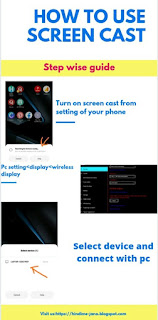




0 टिप्पणियाँ